Você baixou recentemente um audiolivro da iTunes Store. Você gostaria de gravá-lo em um CD para poder ouvi-lo em seu carro. Aí vem um problema: os audiolivros que você comprou no iTunes estão no formato M4B protegido. Além disso, se você importar livros audíveis para o iTunes, eles estão no formato AA ou AAX. Todos esses audiolivros são protegidos pela tecnologia Digital Rights Management (DRM). Portanto, mesmo se você transferir o arquivo de origem para outros dispositivos que não sejam da Apple para ouvir, os livros não poderão ser reproduzidos. Também não é conveniente usar dispositivos Apple para ouvir, porque o mesmo ID Apple só pode autorizar cinco dispositivos e, uma vez mais de cinco, é necessário desautorizar.
Além disso, você só tem permissão para gravar cada audiolivro uma vez em CD de acordo com a solicitação dos editores da Audible. Obviamente, é inconveniente e pode deixá-lo louco.
Nessas situações, existe alguma solução para remover o DRM e gravar livros Audible em CD mais de uma vez? Claro que a resposta é sim. Neste guia, mostrarei duas maneiras de gravar audiolivros do iTunes em CDs.
Antes de gravar seu audiolivro em CD, você precisa preparar algo:
* Um computador com um driver de disco
* Um CD em branco
* Um conversor de audiolivro para CD do iTunes (o conversor de audiolivro TuneFab pode ser sua melhor escolha)
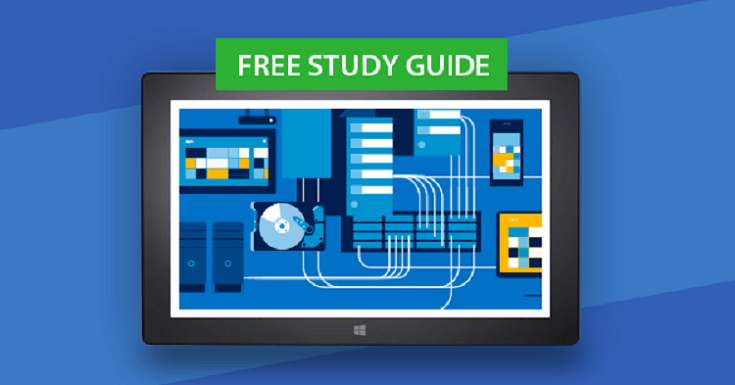
Parte 1. Gravar livros Audible em CD via iTunes apenas uma vez
Primeiro, certifique-se de que o seu iTunes é a versão mais recente.
Passo 1. Abra o seu iTunes.
Passo 2. Clique em livros e audiolivros.
Passo 3. Crie uma lista de reprodução (contendo as músicas ou arquivos que deseja gravar em seu CD) e, em seguida, certifique-se de incluir a caixa de seleção ao lado do item em seu CD.
Passo 4. Insira um CD em branco.
Passo 5. Selecione a lista de reprodução e, em seguida, selecione o "arquivo"> "para gravar a lista de reprodução no disco".
Nota: se o menu não aparecer "lista de reprodução gravar em CD", suas listas de reprodução selecionadas não podem gravar em CD, porque contém um projeto restrito.
Passo 6. Selecione o formato de CD.
Passo 7. Ajuste para suas configurações de gravação:
#1. Velocidade preferida: 8x
#2. Formato do disco: CD de áudio
#3. Lacuna Entre Canções: Nenhum
Passo 8. Clique em Gravar.
A gravação de um CD pode demorar alguns minutos. Você pode clicar no botão "Cancelar" para cancelar a gravação, mas se estiver usando um CD-R ou DVD-R, este CD pode não ser capaz de ser usado novamente. Se o seu audiolivro durar mais de 80 minutos, o iTunes avisará quando você precisar inserir um novo disco.
Parte 2. Remova DRM e converta audiolivros em MP3
Antes de começar, gostaria de apresentar um programa perfeito projetado para conversão de audiolivro. TuneFab Audiobook Converter é uma ferramenta profissional para remover DRM de conteúdo do iTunes e Audible e ajudá-lo a converter facilmente arquivos de música da Apple, audiolivros e outras músicas baixadas do iTunes ou Apple Music para o formato MP3, AC3, AIFF, FLAC.
Update: Se você deseja converter livros Audible diretamente sem ter que autorizar sua conta Audible e importar os livros para o iTunes, não procure mais e experimente Conversor TuneFab Audible! Contanto que você tenha os arquivos .aax ou .aa, adicione-os ao programa e inicie a conversão.
Etapa 1. Baixe o TuneFab Audiobook Converter e selecione os Audible Audiobooks
Verifique se é a versão mais recente antes de iniciar a conversão. Abra este programa e execute-o, então ele se conectará automaticamente com seus arquivos do iTunes e carregará no programa. Após o carregamento, você pode clicar em "Audiobook" para escolher os arquivos de audiolivro que deseja gravar em um CD.
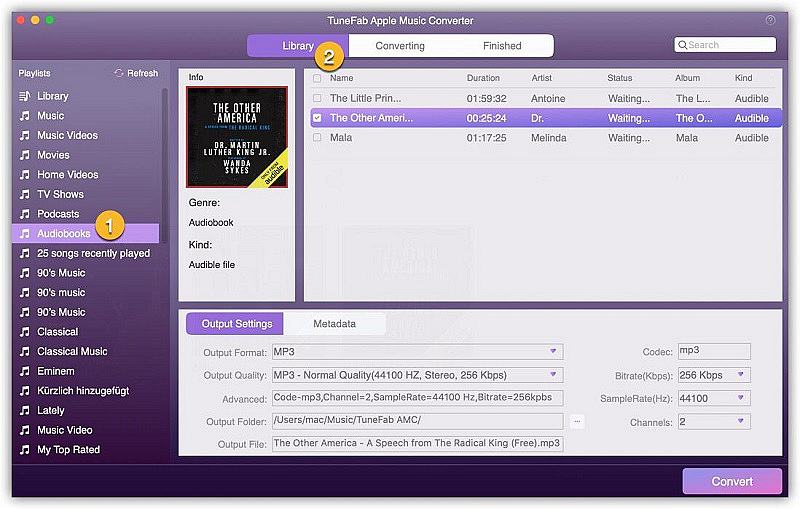
Etapa 2. Selecione o formato de saída
Depois de escolher os audiolivros, você pode selecionar MP3 ou outros formatos como formato de saída. Você pode fazer uma escolha dependendo do dispositivo do seu player. Este programa também permite que os usuários ajustem a taxa de bits para obter a melhor qualidade de áudio. Mas se você precisa manter as informações do capítulo, você deve selecionar o formato M4B.
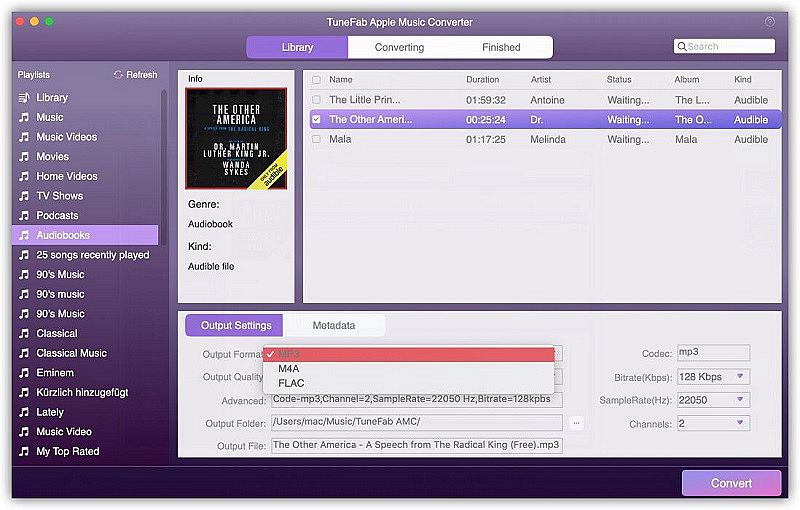
Etapa 3. Comece a converter
Clique no botão "Converter" e o conversor começará a converter e remover o DRM. Isso levará vários minutos, pois os arquivos do audiolivro são grandes. Seja paciente. Após a conversão com sucesso, você obterá os audiolivros em um formato adequado compatível com seus dispositivos.

Etapa 4. Grave os audiobooks convertidos em CD com o iTunes
Você pode usar o iTunes para gravá-los e o tutorial que mencionei na primeira parte. Antes de usar o iTunes para gravar os arquivos convertidos em CD, você precisa importar os audiolivros convertidos para o iTunes e criar uma lista de reprodução.
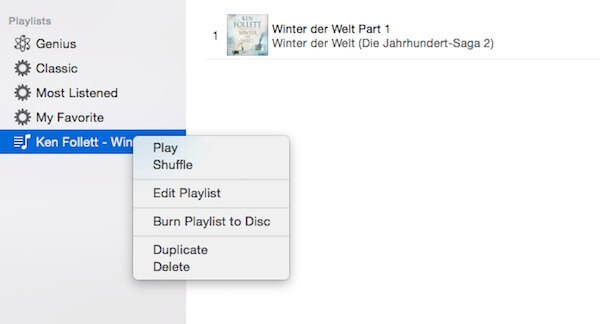
Os 2 métodos úteis permitem gravar conteúdos de audiolivros do iTunes em um CD de forma rápida e eficiente. Se você gosta muito de audiolivros, definitivamente não deve perder o TuneFab Audiobook Converter. Crie backups de audiolivros sem DRM com o TuneFab. É também a melhor maneira de gravar audiolivros em CD sem limite de tempo. Basta baixar TuneFab Audiobook Converter para gravar suas coleções de audiolivros do iTunes em um CD e apreciá-lo em vários dispositivos de mídia. Você vai amar.













